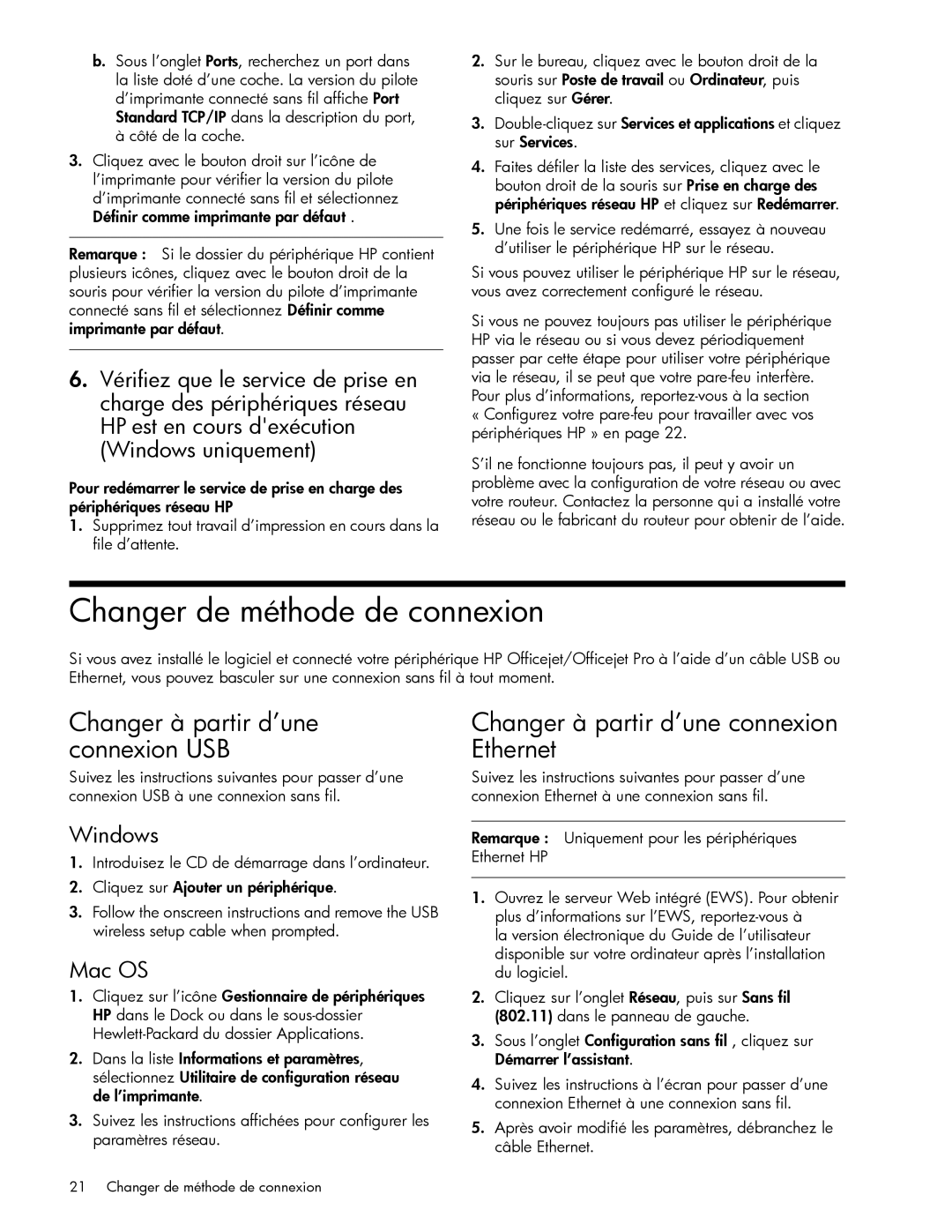b.Sous l’onglet Ports, recherchez un port dans la liste doté d’une coche. La version du pilote d’imprimante connecté sans fil affiche Port Standard TCP/IP dans la description du port, à côté de la coche.
3.Cliquez avec le bouton droit sur l’icône de l’imprimante pour vérifier la version du pilote d’imprimante connecté sans fil et sélectionnez Définir comme imprimante par défaut .
Remarque : Si le dossier du périphérique HP contient plusieurs icônes, cliquez avec le bouton droit de la souris pour vérifier la version du pilote d’imprimante connecté sans fil et sélectionnez Définir comme imprimante par défaut.
6.Vérifiez que le service de prise en charge des périphériques réseau HP est en cours d'exécution (Windows uniquement)
Pour redémarrer le service de prise en charge des périphériques réseau HP
1.Supprimez tout travail d’impression en cours dans la file d’attente.
2.Sur le bureau, cliquez avec le bouton droit de la souris sur Poste de travail ou Ordinateur, puis cliquez sur Gérer.
3.
4.Faites défiler la liste des services, cliquez avec le bouton droit de la souris sur Prise en charge des périphériques réseau HP et cliquez sur Redémarrer.
5.Une fois le service redémarré, essayez à nouveau d’utiliser le périphérique HP sur le réseau.
Si vous pouvez utiliser le périphérique HP sur le réseau, vous avez correctement configuré le réseau.
Si vous ne pouvez toujours pas utiliser le périphérique HP via le réseau ou si vous devez périodiquement passer par cette étape pour utiliser votre périphérique via le réseau, il se peut que votre
«Configurez votre
S’il ne fonctionne toujours pas, il peut y avoir un problème avec la configuration de votre réseau ou avec votre routeur. Contactez la personne qui a installé votre réseau ou le fabricant du routeur pour obtenir de l’aide.
Changer de méthode de connexion
Si vous avez installé le logiciel et connecté votre périphérique HP Officejet/Officejet Pro à l’aide d’un câble USB ou Ethernet, vous pouvez basculer sur une connexion sans fil à tout moment.
Changer à partir d’une connexion USB
Suivez les instructions suivantes pour passer d’une connexion USB à une connexion sans fil.
Windows
1.Introduisez le CD de démarrage dans l’ordinateur.
2.Cliquez sur Ajouter un périphérique.
3.Follow the onscreen instructions and remove the USB wireless setup cable when prompted.
Mac OS
1.Cliquez sur l’icône Gestionnaire de périphériques HP dans le Dock ou dans le
2.Dans la liste Informations et paramètres, sélectionnez Utilitaire de configuration réseau de l’imprimante.
3.Suivez les instructions affichées pour configurer les paramètres réseau.
Changer à partir d’une connexion Ethernet
Suivez les instructions suivantes pour passer d’une connexion Ethernet à une connexion sans fil.
Remarque : Uniquement pour les périphériques Ethernet HP
1.Ouvrez le serveur Web intégré (EWS). Pour obtenir plus d’informations sur l’EWS,
la version électronique du Guide de l’utilisateur disponible sur votre ordinateur après l’installation du logiciel.
2.Cliquez sur l’onglet Réseau, puis sur Sans fil (802.11) dans le panneau de gauche.
3.Sous l’onglet Configuration sans fil , cliquez sur Démarrer l’assistant.
4.Suivez les instructions à l’écran pour passer d’une connexion Ethernet à une connexion sans fil.
5.Après avoir modifié les paramètres, débranchez le câble Ethernet.
21 Changer de méthode de connexion